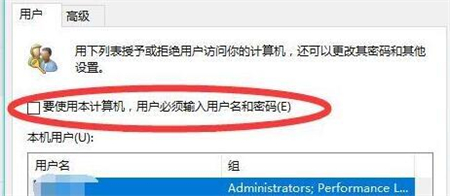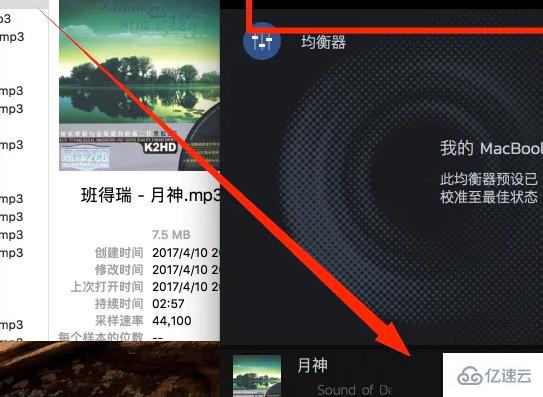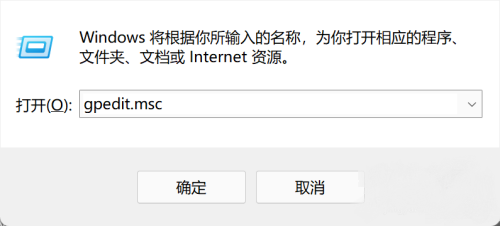Win11不小心禁用了本地账户怎么办?Win11账户被禁用怎么解除?
最近看到有不少Win11系统的用户留言询问关于账户被禁用的问题,开机的时候系统提示错误并且显示管理员账户被停用,这是怎么回事呢?不用担心,本篇整理了详细的解决方法,分享给大家,操作简单,遇到同样问题的小伙伴快来看看吧,希望对你有帮助。
Win11不小心禁用了本地账户怎么办?
1、首先右击桌面的此电脑,然后选择下面的"属性"。
2、进入属性之后点击左上角的"控制面板主页"。
3、将右上角的查看方式改为大图标选择"管理工具"。
4、再点击下面出现的"计算机管理"。

5、在计算机管理中选择点击"本地用户和组"。
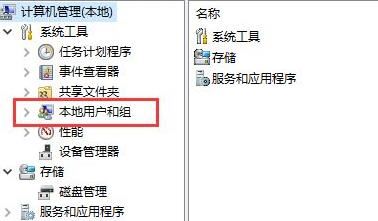
6、右击右侧的用户并选择"administrat"。

7、将"账户已禁用"前面的√取消即可。
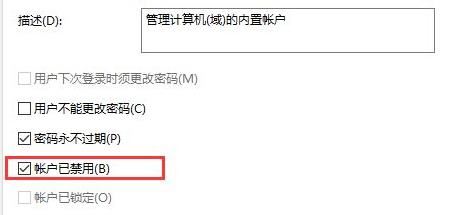
版权声明:
本站所有文章和图片均来自用户分享和网络收集,文章和图片版权归原作者及原出处所有,仅供学习与参考,请勿用于商业用途,如果损害了您的权利,请联系网站客服处理。